Xem mục lục
Hóa đơn
Hướng dẫn sử dụng quản lý Hoá đơn
Đây là tính năng trên ứng dụng KiotViet ![]() giúp người dùng theo dõi được các giao dịch Hóa đơn qua các thao tác: xem danh sách, xem chi tiết, in, hủy, tìm kiếm/lọc, sắp xếp. Cụ thể như sau:
giúp người dùng theo dõi được các giao dịch Hóa đơn qua các thao tác: xem danh sách, xem chi tiết, in, hủy, tìm kiếm/lọc, sắp xếp. Cụ thể như sau:
- Trên menu tính năng, bạn chạm Hóa đơn (1)
- Hệ thống sẽ hiển thị danh sách Hóa đơn (2) gồm các thông tin:
Phương thức thanh toán
Giá trị đơn hàng
Thời gian
Mã hóa đơn
Trạng thái
Tên khách hàng
Tên hàng hóa đầu tiên trên đơn và số lượng tương ứng
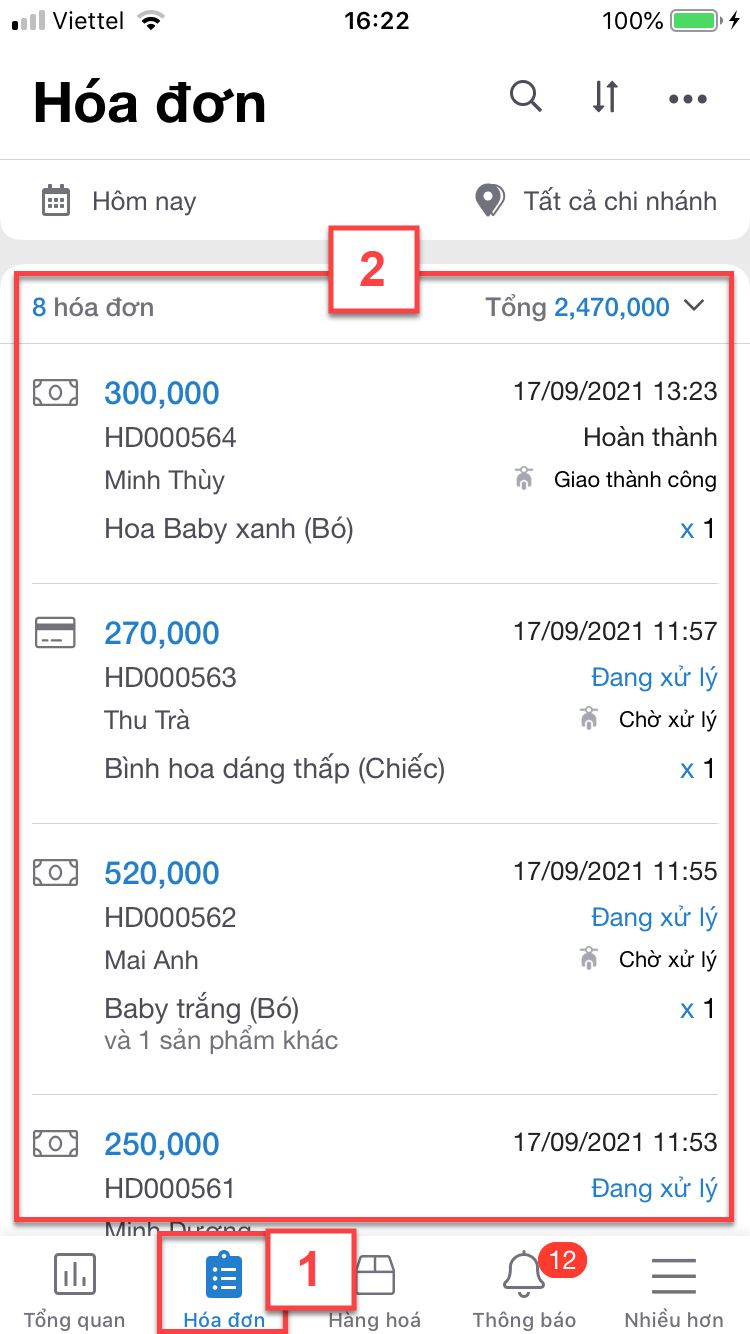
- Trên màn hình danh sách Hóa đơn, chạm vào hóa đơn hàng cần xem nội dung chi tiết (1)
- Hệ thống hiện thông tin chi tiết của hóa đơn (2)
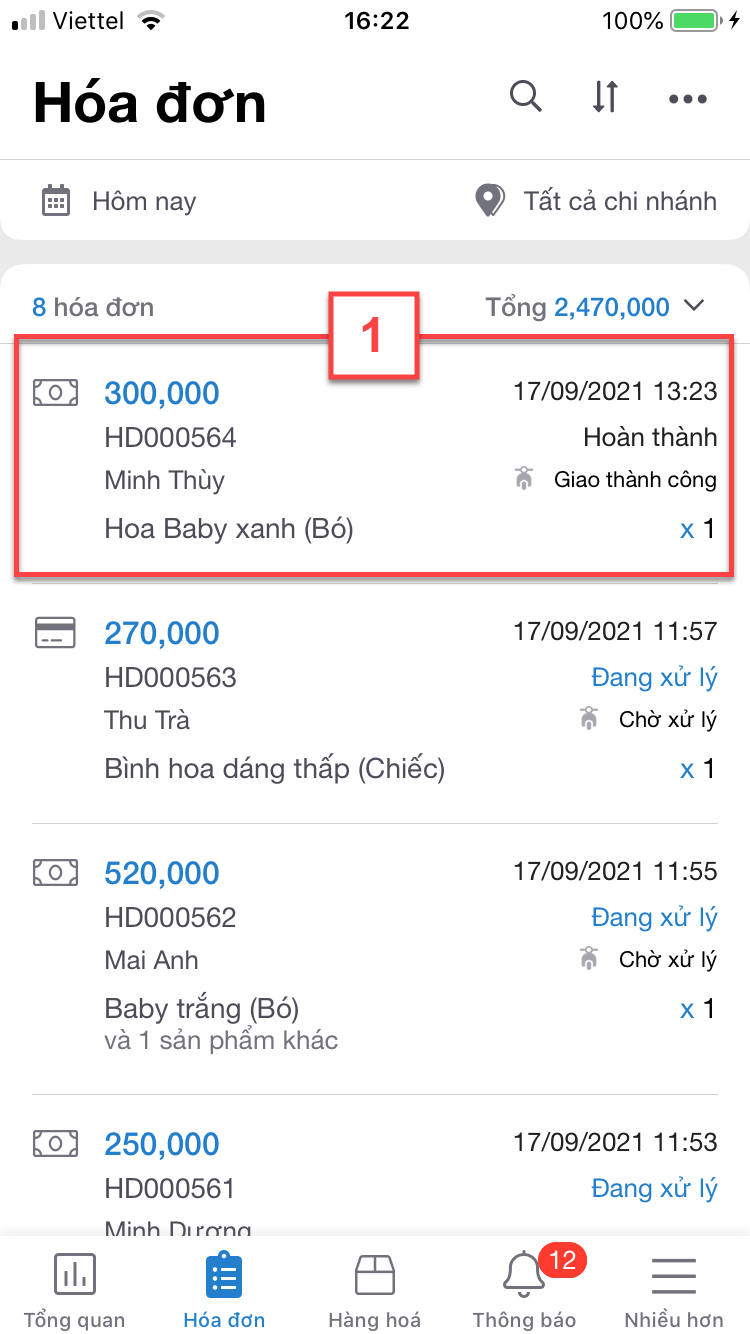
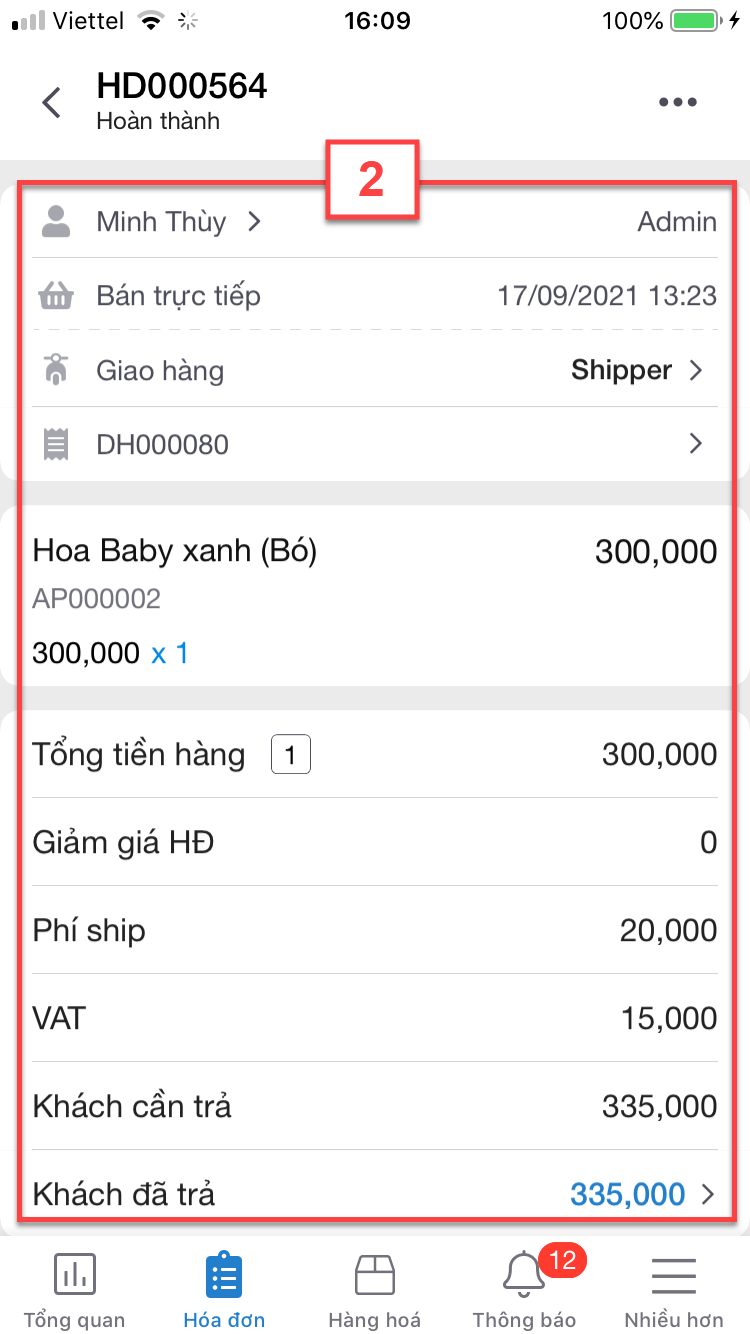
- Với hóa đơn có sử dụng giao hàng, bạn chạm vào Giao hàng (1) để xem thông tin chi tiết (2).
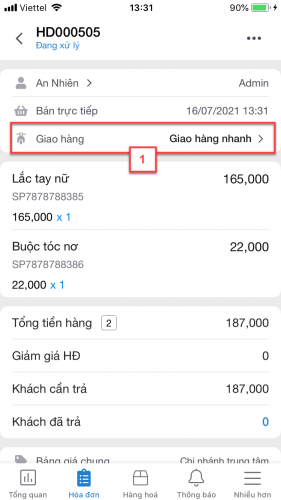
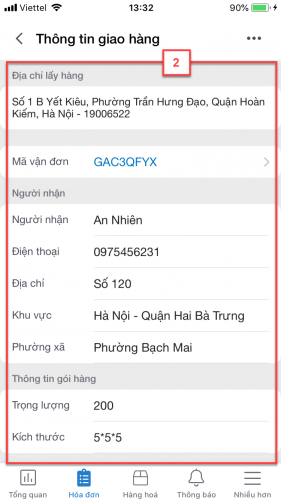
Nếu giao hàng qua hãng vận chuyển HVC có liên kết với KiotViet, bạn chạm vào mã vận đơn (1) để chuyển đến trang web tra cứu hành trình vận đơn của hãng (2)

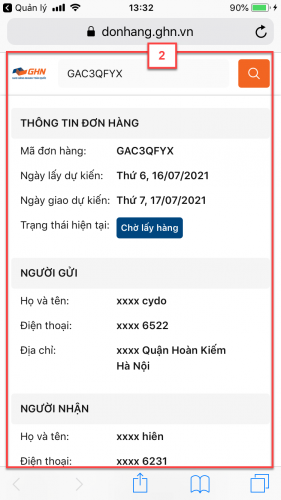
- Ngoài ra, hệ thống còn hỗ trợ xem thông tin chi tiết hàng hóa trên hóa đơn, bạn chạm vào dòng hàng hóa cần xem thông tin (1) -> màn hình chi tiết hàng hóa hiện ra (2) -> bạn có thể chạm để tiếp tục xem thông tin chi tiết Thẻ kho (3) và Tồn kho (4) hiện tại của hàng hóa.
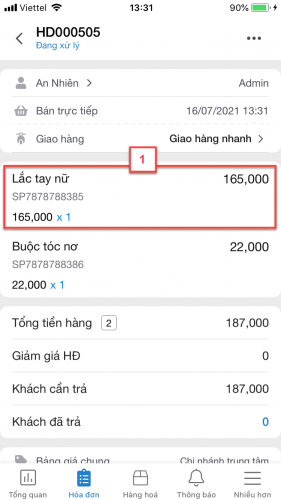
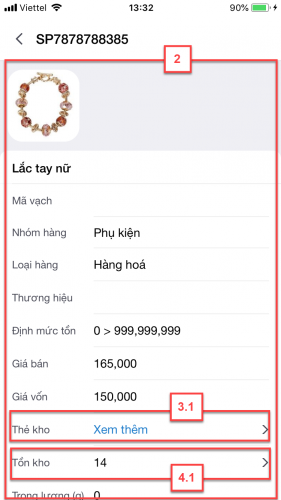
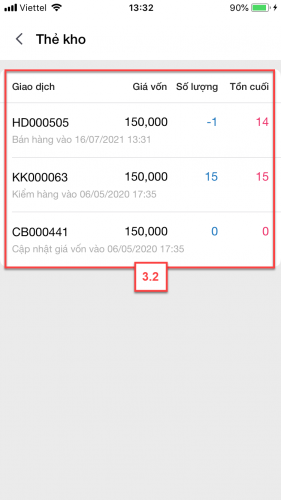
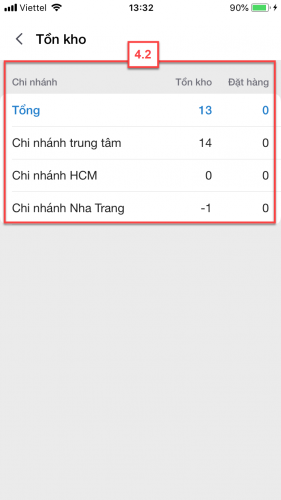
- Để hủy hóa đơn, trên chi tiết hóa đơn, bạn chạm ![]() (1) -> chọn Hủy đơn (2) -> tiếp tục chạm Hủy đơn (3) nếu chắc chắn hủy hoặc Bỏ qua nếu chưa chắc chắn.
(1) -> chọn Hủy đơn (2) -> tiếp tục chạm Hủy đơn (3) nếu chắc chắn hủy hoặc Bỏ qua nếu chưa chắc chắn.
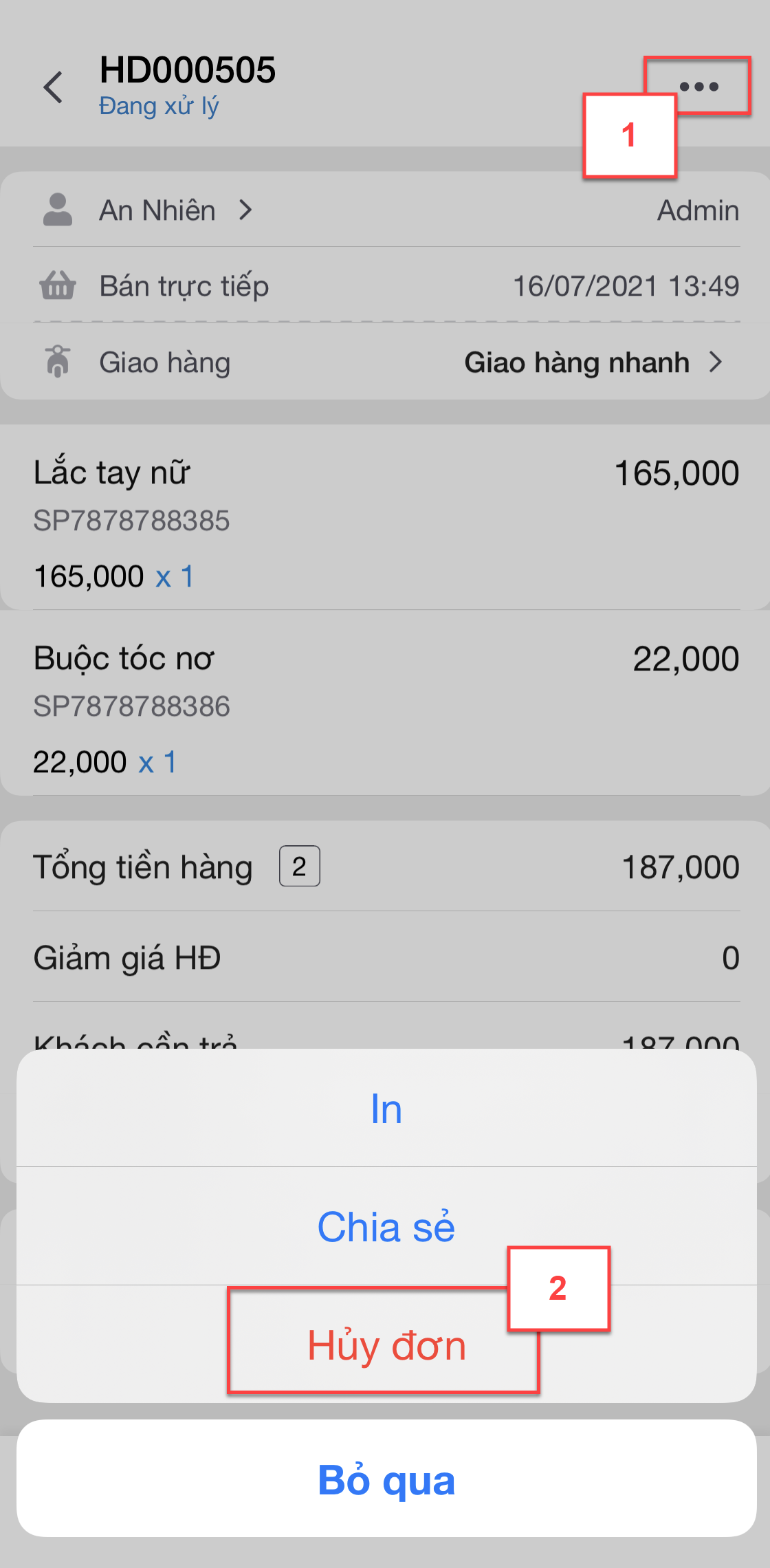
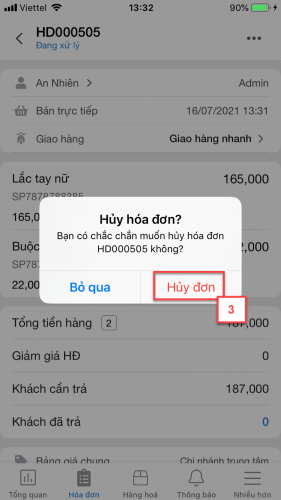
- Với hóa đơn đã có phiếu thanh toán đi kèm, sau khi xác nhận Hủy đơn, hệ thống hiển thị thêm thông tin hủy phiếu thanh toán, bạn chọn Hủy phiếu (4) để xác nhận hủy hoặc Bỏ qua nếu vẫn muốn giữ lại phiếu thanh toán. Lưu ý: việc giữ lại phiếu thanh toán của hóa đơn đã hủy có thể làm sai lệch công nợ của khách hàng.
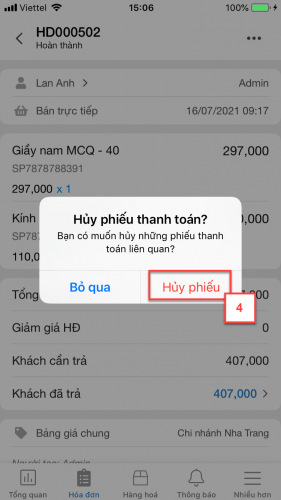
- Nếu bạn thiết lập Sử dụng máy in trong Cài đặt ứng dụng, hệ thống hỗ trợ in hóa đơn và phiếu giao hàng.
- Để in hóa đơn, trên màn hình thông tin chi tiết, bạn chạm vào biểu tượng ![]() (1) -> chọn In (2)
(1) -> chọn In (2)
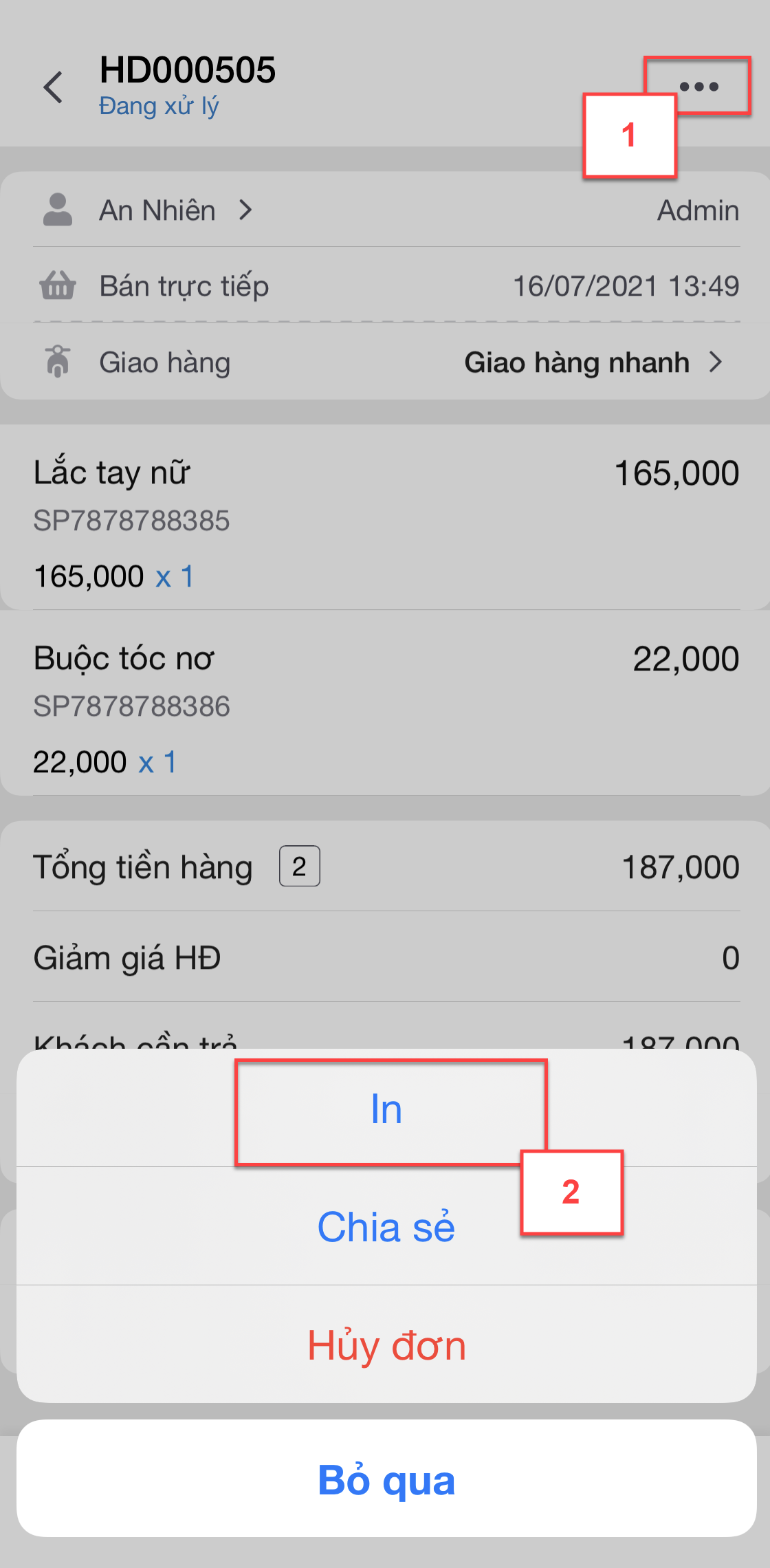
- Nếu cửa hàng của bạn có thiết lập chế độ xem trước khi in thì hệ thống sẽ chuyển sang màn hình Xem trước. Bạn chọn số liên cần in (3), sau đó chạm nút In (4).
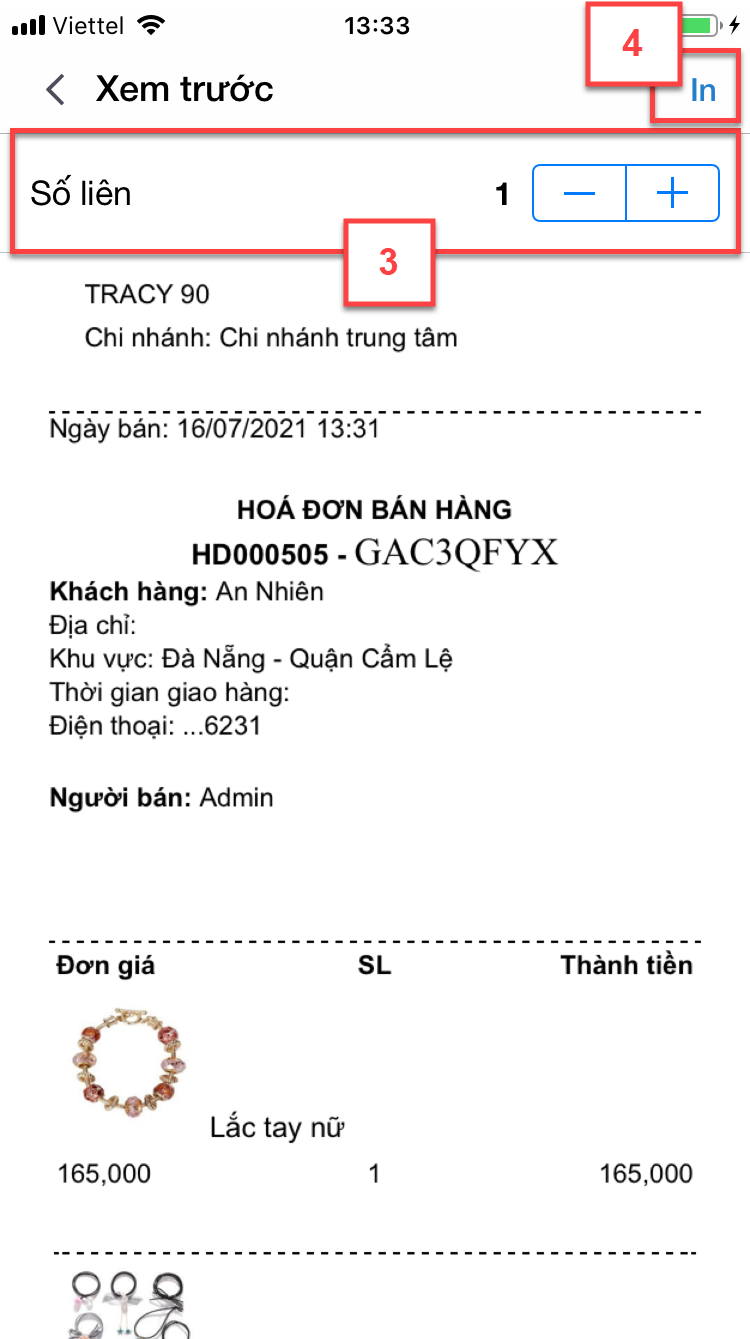
- Trường hợp có nhiều mẫu in mà ứng dụng thiết lập cho phép chọn mẫu trước khi in, sau khi chọn In, hệ thống sẽ hiển thị pop-up chọn mẫu in, bạn chạm vào Mẫu cần in ra (1) -> chạm In (2) để chuyển sang màn hình xem trước mẫu in như trên.
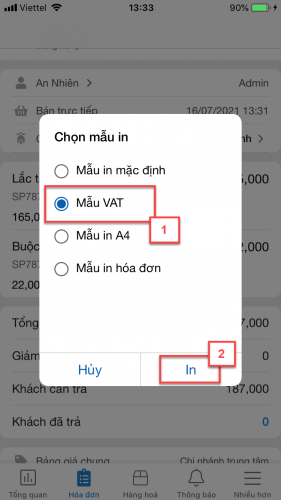
- Với hóa đơn có sử dụng giao hàng, nếu bạn cần in phiếu giao hàng, sau khi chạm biểu tượng ![]() (1) -> bạn chọn In giao hàng (2) và thực hiện tương tự như In hóa đơn.
(1) -> bạn chọn In giao hàng (2) và thực hiện tương tự như In hóa đơn.
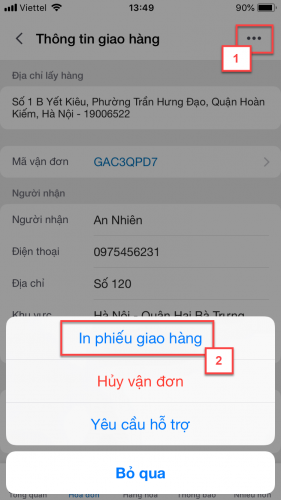
- Để chia sẻ hình ảnh hóa đơn qua các công cụ mạng xã hội, trên màn hình thông tin chi tiết, bạn chạm vào biểu tượng ![]() (1) -> chọn Chia sẻ (2)
(1) -> chọn Chia sẻ (2)
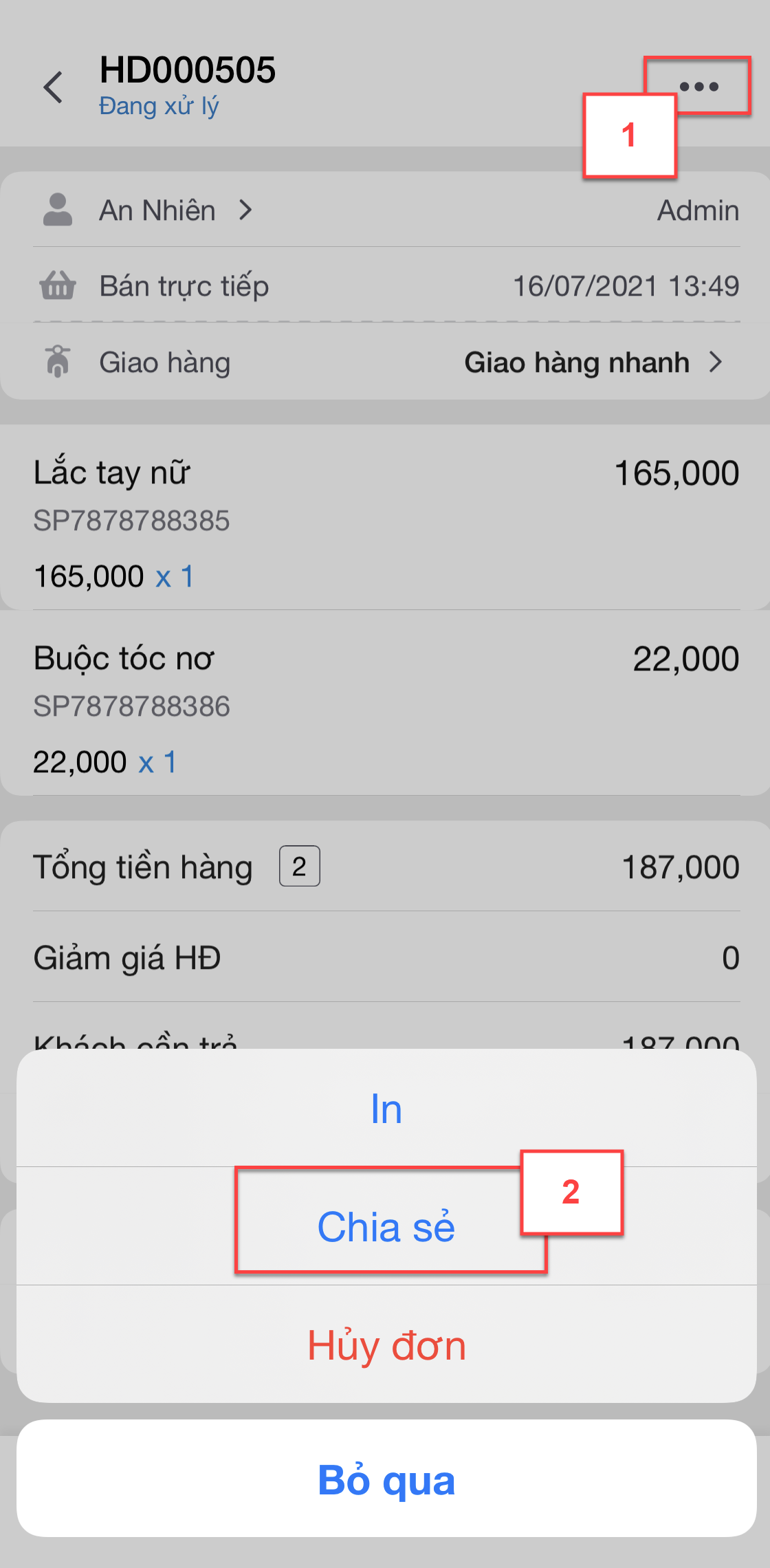
- Hệ thống sẽ chuyển sang màn hình để xem trước hình ảnh hóa đơn. Bạn chạm ![]() (3) -> chọn các công cụ muốn sao chép, chia sẻ hình ảnh (4)
(3) -> chọn các công cụ muốn sao chép, chia sẻ hình ảnh (4)
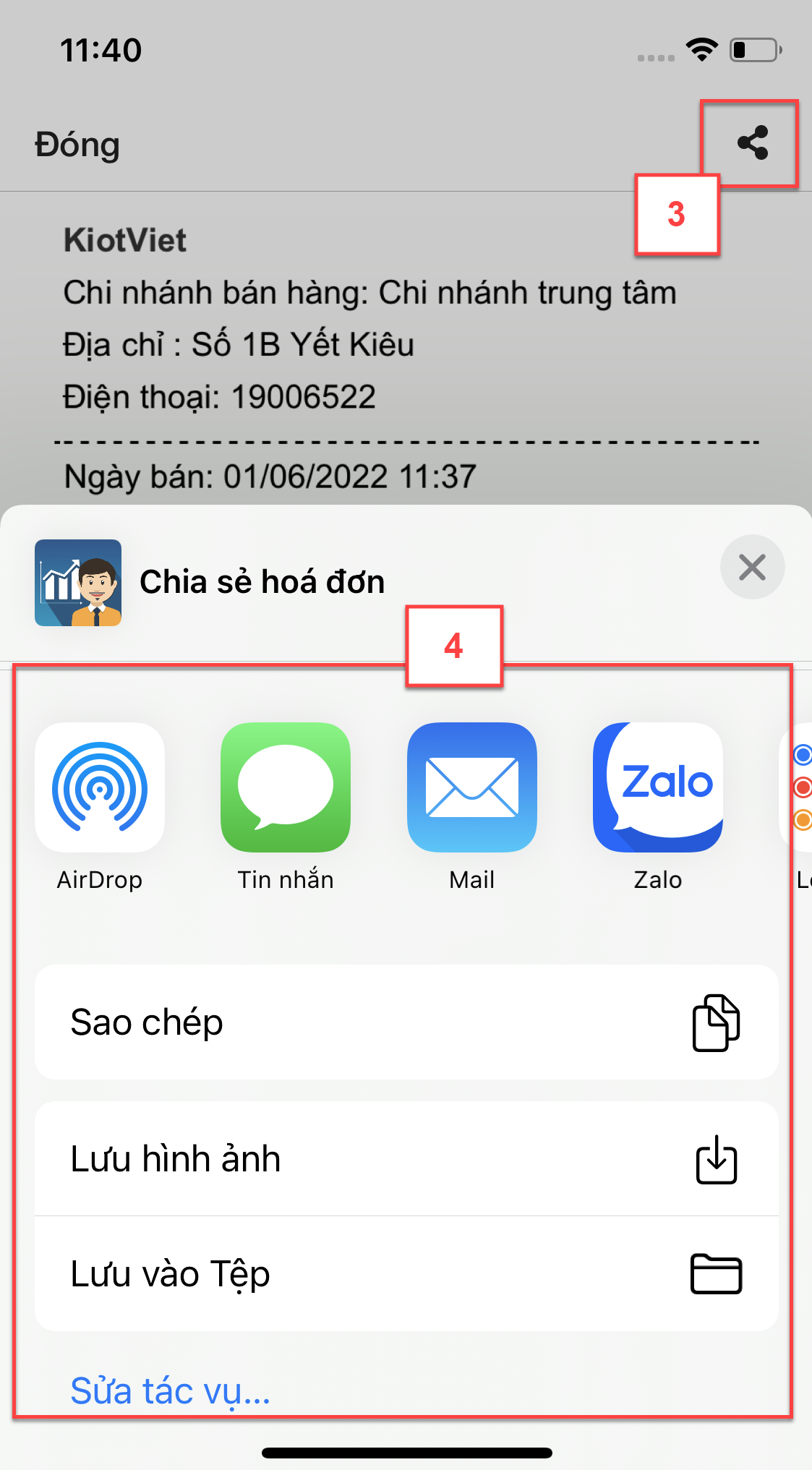
- Trường hợp có nhiều mẫu in, sau khi chọn Chia sẻ, hệ thống sẽ hiển thị pop-up chọn mẫu in, bạn chạm vào Mẫu cần chia sẻ (1) -> chạm Chia sẻ (2) để chuyển sang màn hình xem trước như trên.
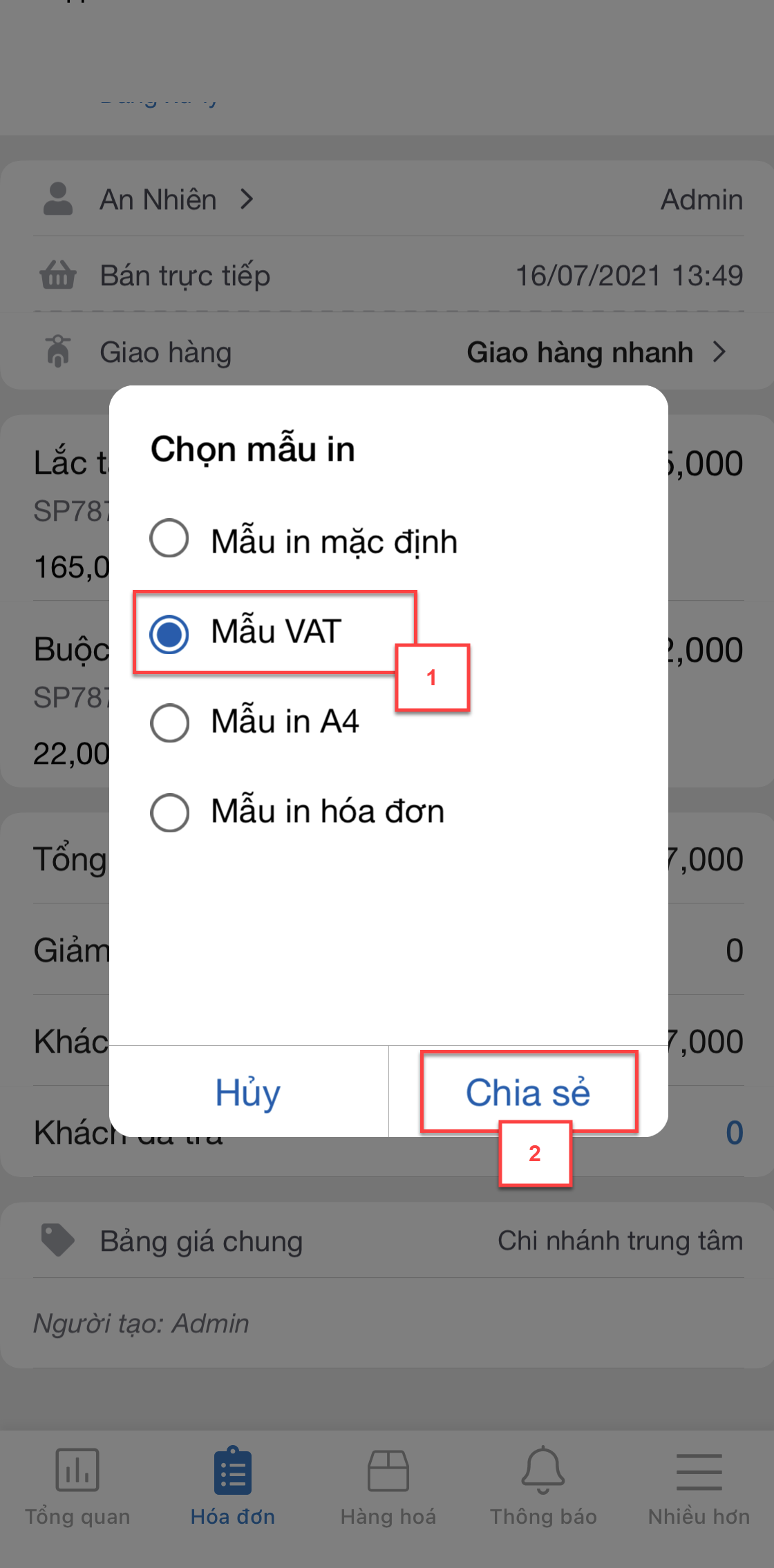
- Với các đơn giao hàng, khi xem thông tin giao hàng chi tiết trên hóa đơn, hệ thống hỗ trợ thao tác hủy vận đơn.
- Bạn chạm biểu tượng ![]() (1) -> chọn Hủy vận đơn (2) -> tiếp tục chạm Đồng ý (3) nếu chắc chắn hủy hoặc Bỏ qua nếu chưa chắc chắn.
(1) -> chọn Hủy vận đơn (2) -> tiếp tục chạm Đồng ý (3) nếu chắc chắn hủy hoặc Bỏ qua nếu chưa chắc chắn.
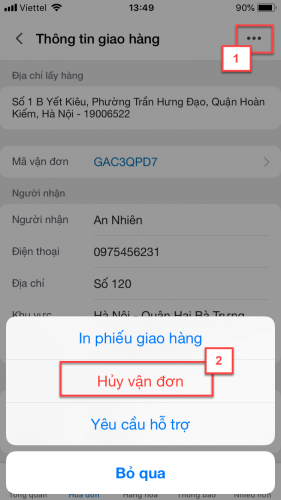
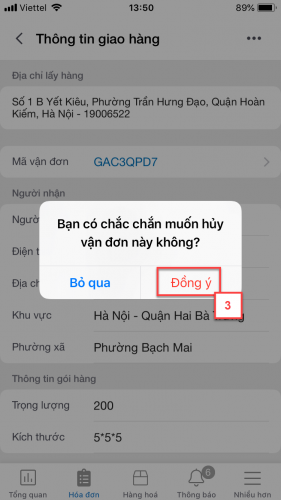
- Với các vận đơn có liên kết với hãng vận chuyển trên KiotViet, hệ thống có chức năng Yêu cầu hỗ trợ để bạn có thể chat gửi yêu cầu đến bộ phận hỗ trợ của KiotViet.
- Bạn chạm biểu tượng ![]() (1) -> chọn Yêu cầu hỗ trợ (2) -> chọn nhóm Hỗ trợ giao vận (3) -> điền thông tin cần hỗ trợ hoặc đính kèm file để gửi đến KiotViet (4)
(1) -> chọn Yêu cầu hỗ trợ (2) -> chọn nhóm Hỗ trợ giao vận (3) -> điền thông tin cần hỗ trợ hoặc đính kèm file để gửi đến KiotViet (4)
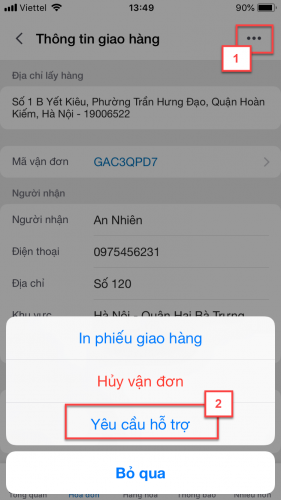
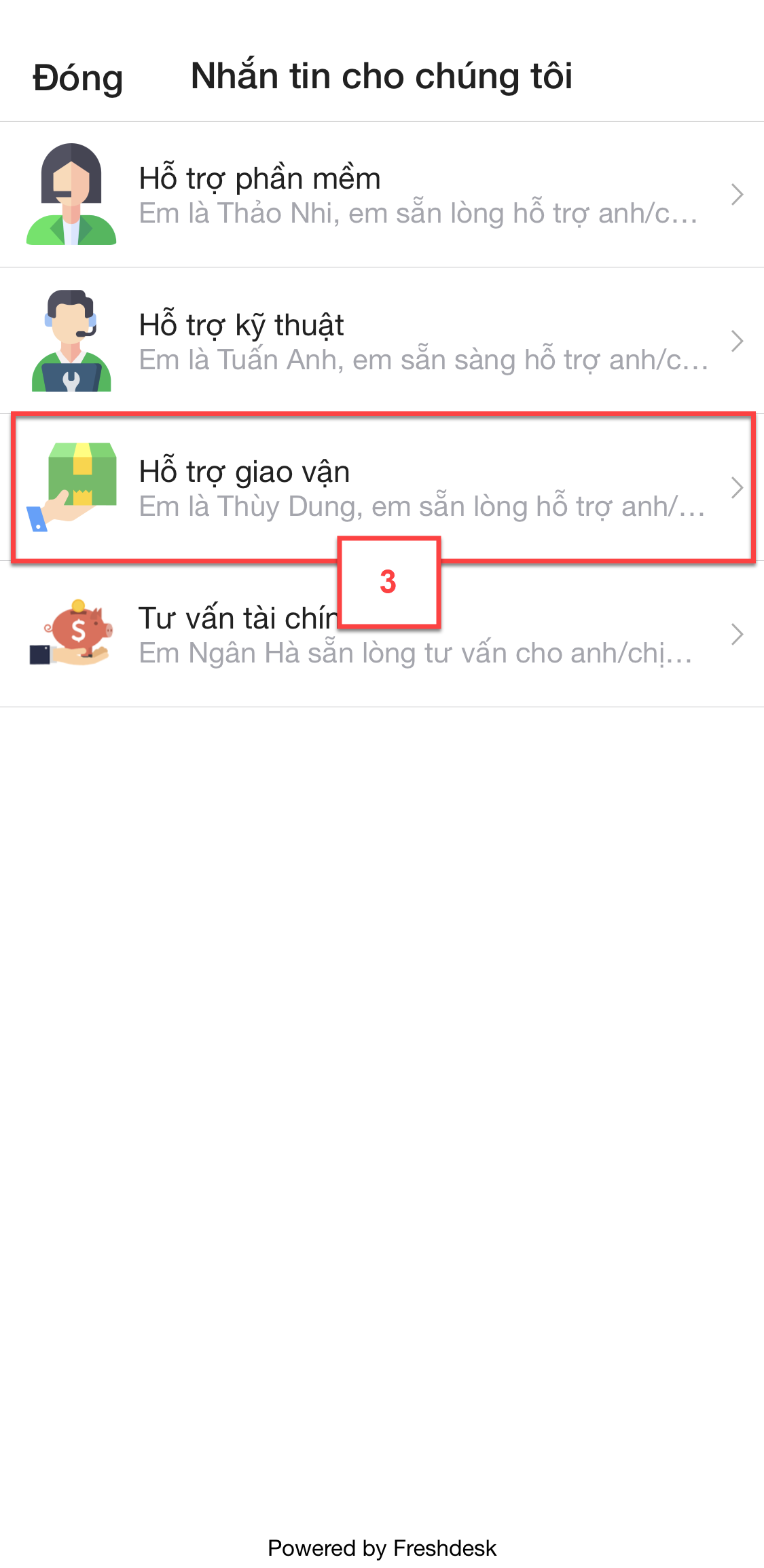
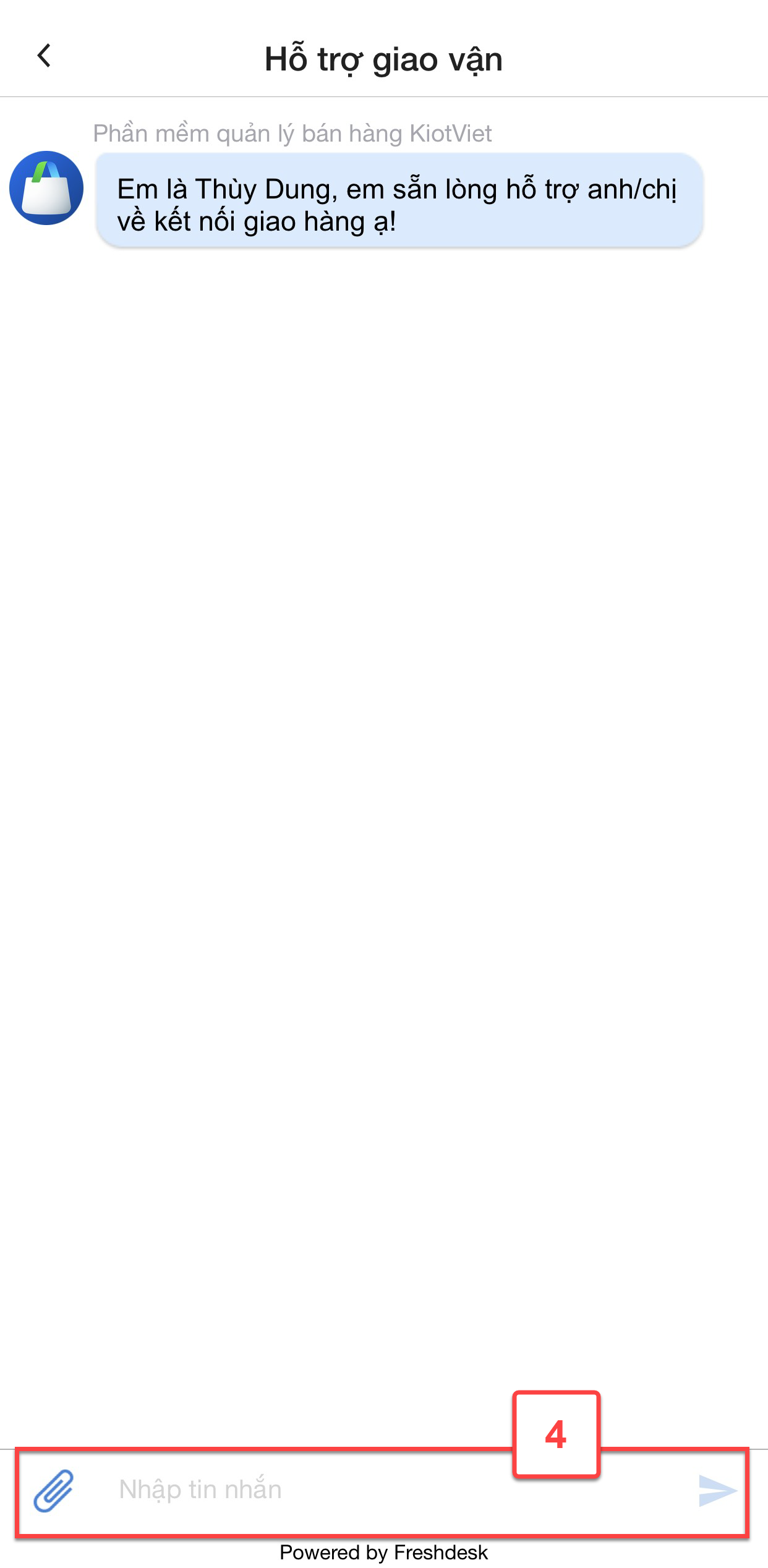
Hệ thống hỗ trợ tìm kiếm/lọc hóa đơn theo các điều kiện: Thời gian; Chi nhánh; Mã hóa đơn; Tên hoặc mã hàng; Serial/IMEI; Lô,hạn sử dụng; Tên, mã, SĐT khách hàng; Mã đặt hàng; Giao hàng; Mã vận đơn; Người tạo; Người bán; Ghi chú; Trạng thái phiếu; Trạng thái giao hàng; Đối tác giao hàng; Thời gian giao hàng; Phương thức thanh toán; Bảng giá; Loại thu khác.
- Lọc theo thời gian:
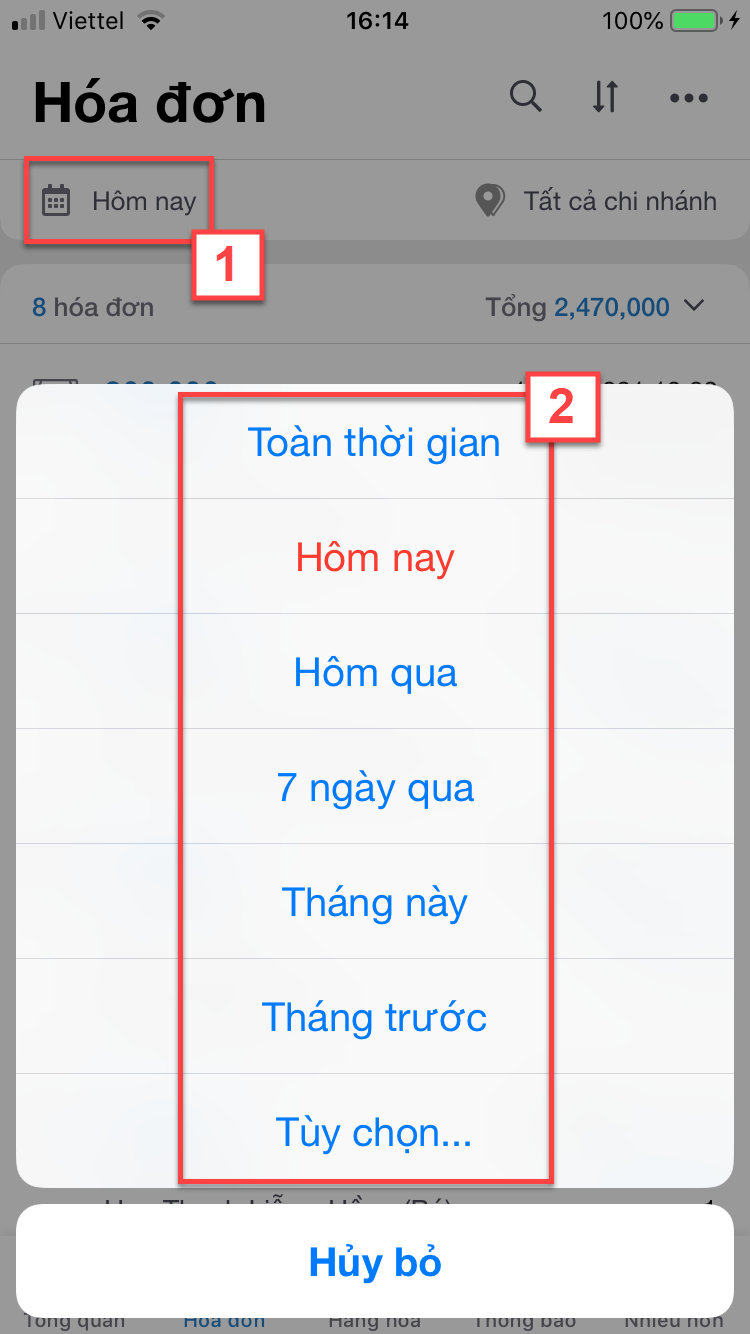
- Lọc theo chi nhánh:
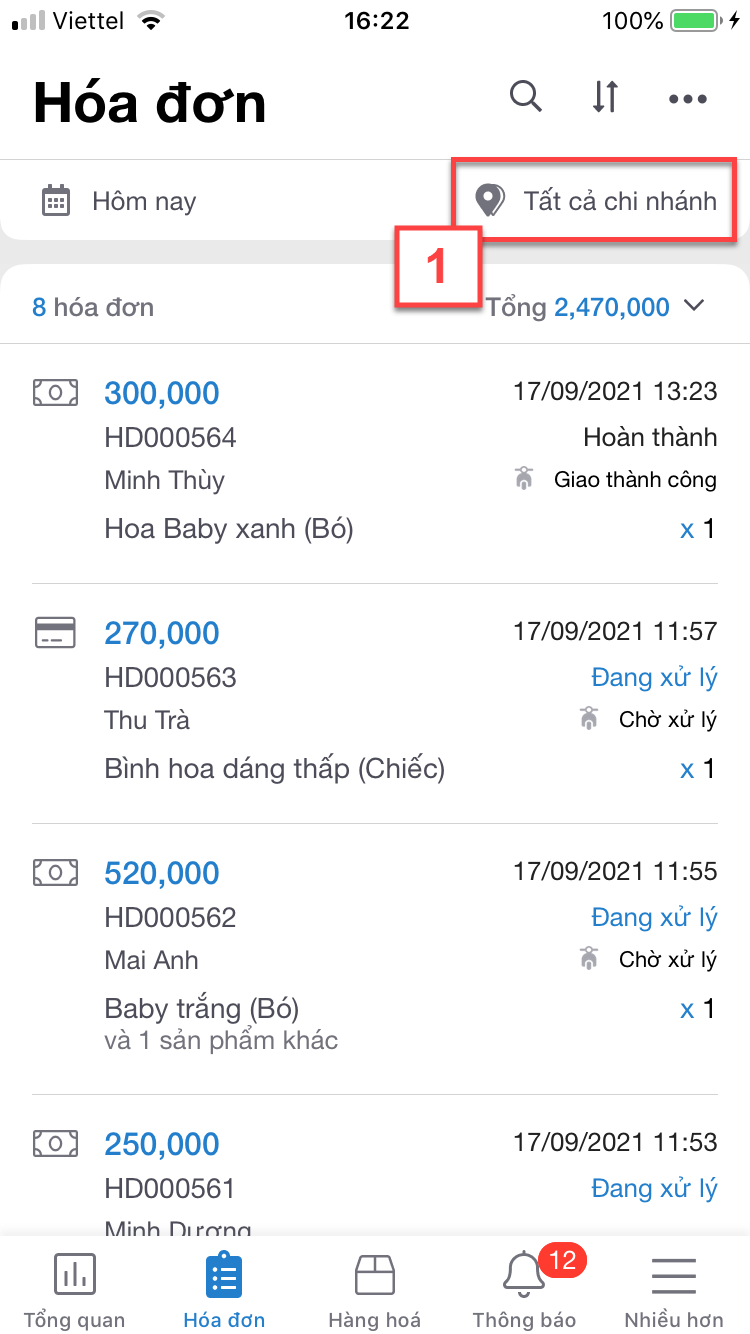
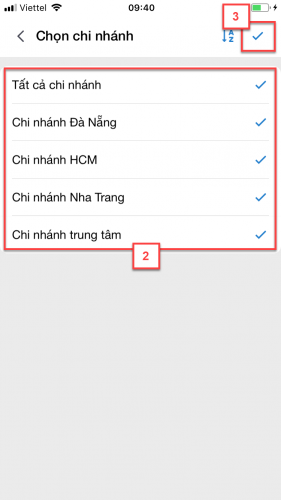
- Tìm kiếm theo Mã hóa đơn; Tên hoặc mã hàng; Serial/IMEI; Lô,hạn sử dụng; Tên, mã, SĐT khách hàng; Mã đặt hàng; Giao hàng; Mã vận đơn; Người tạo; Người bán; Ghi chú; Trạng thái phiếu; Trạng thái giao hàng; Đối tác giao hàng; Thời gian giao hàng; Phương thức thanh toán; Bảng giá; Loại thu khác.
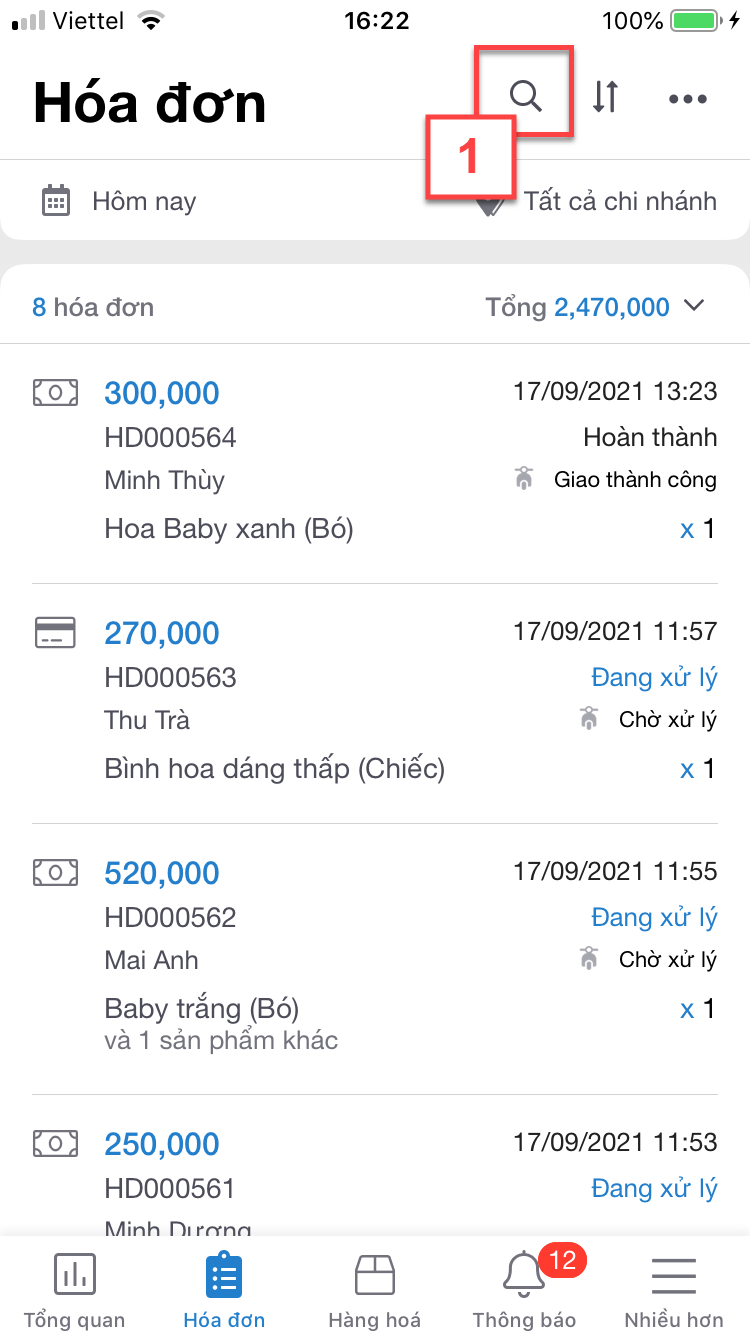
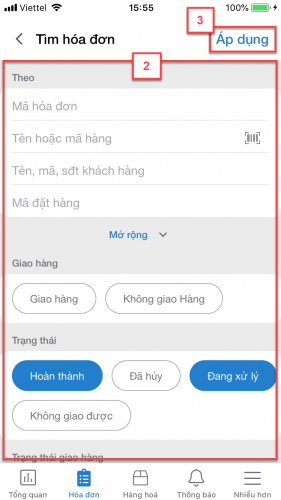
- Để sắp xếp các Hóa đơn, bạn chạm vào biểu tượng ![]() (1)
(1)
- Tùy theo trình tự cần sắp xếp, bạn chạm vào Mới nhất hoặc Cũ nhất (2)
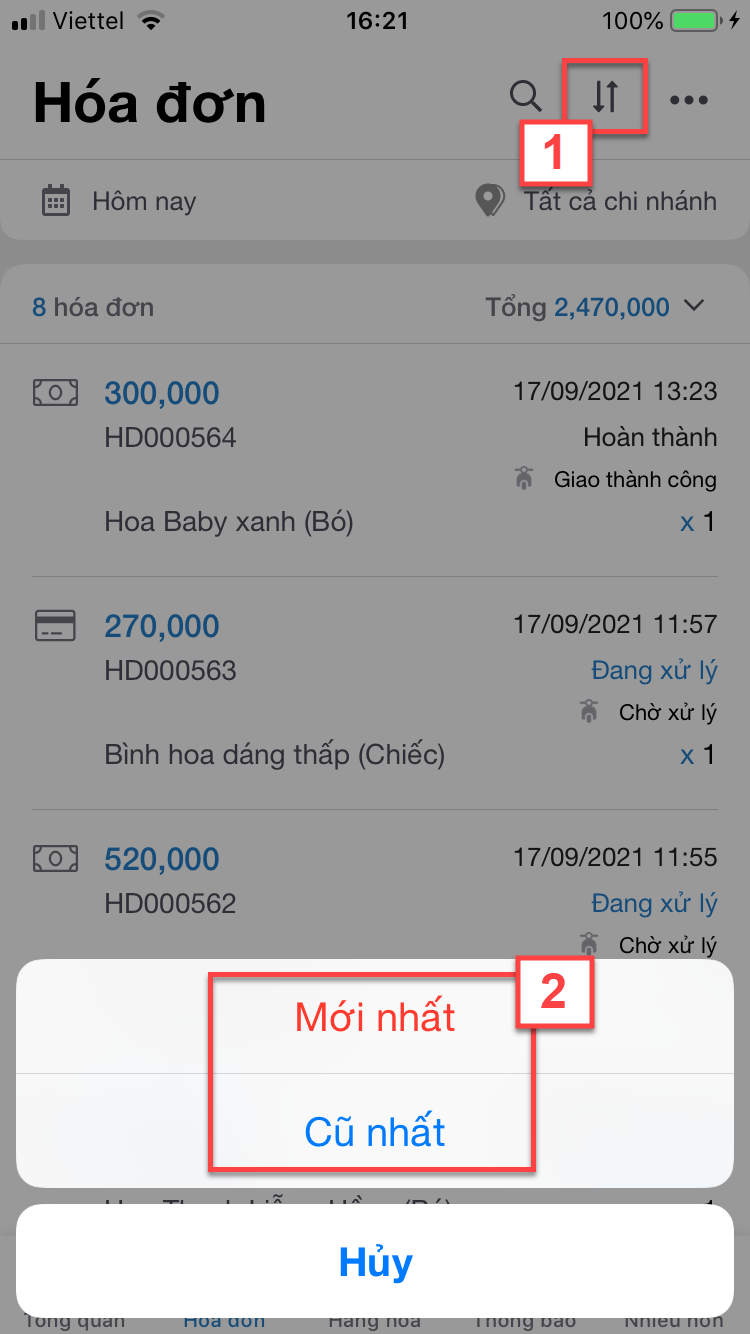
- Hệ thống hỗ trợ tùy chọn hiển thị/ ẩn các thông tin giao dịch bao gồm: Mã hóa đơn (1), Khách hàng (2), Hàng hóa (3).
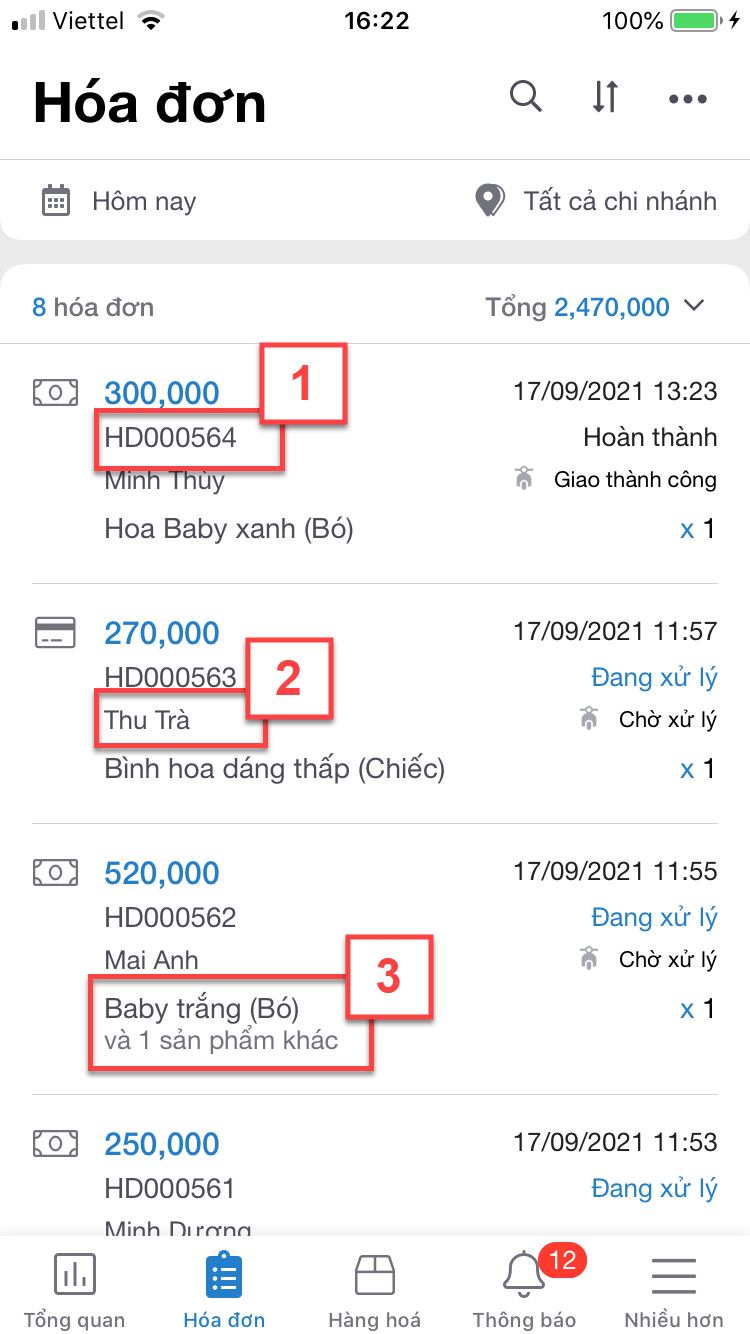
- Để thiết lập hiển thị, bạn chạm vào biểu tượng ![]() (1) -> chạm vào thông tin cần hiển thị (màu xanh) hoặc cần ẩn (màu trắng) (2) -> chạm Xong (3)
(1) -> chạm vào thông tin cần hiển thị (màu xanh) hoặc cần ẩn (màu trắng) (2) -> chạm Xong (3)
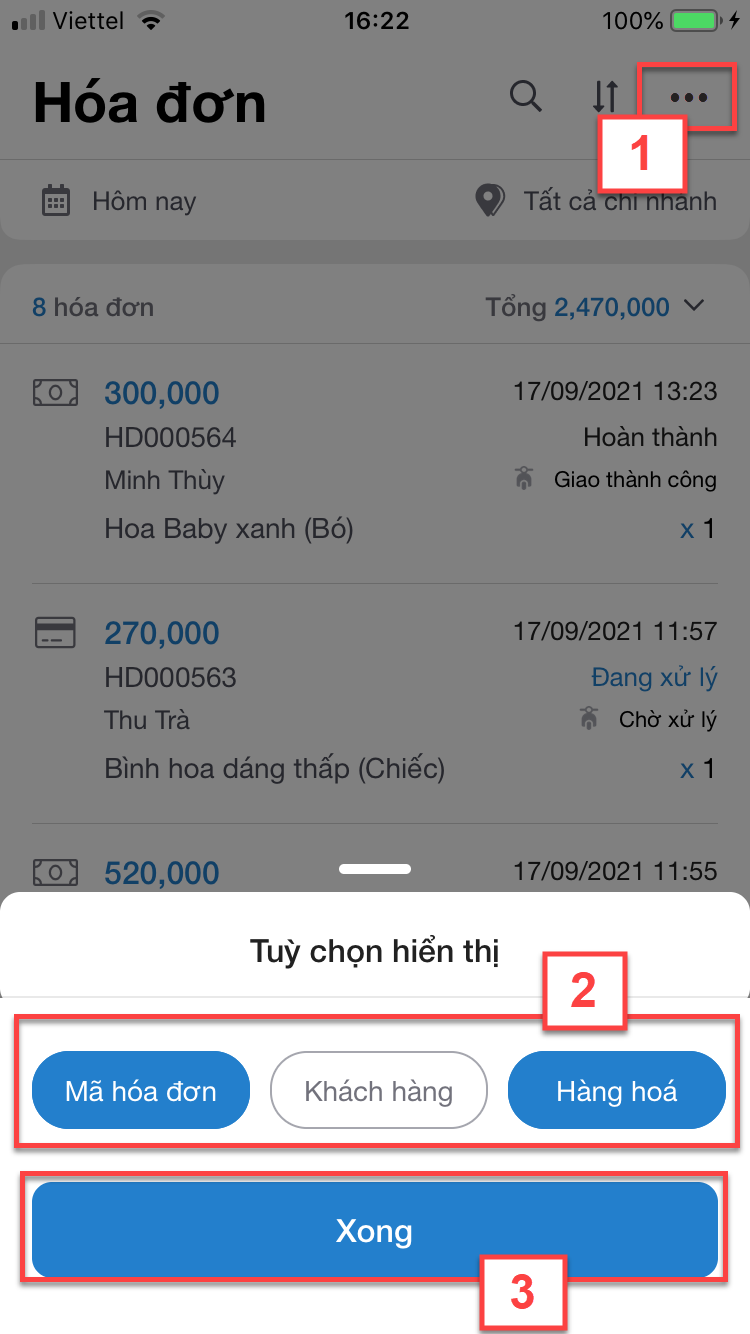
- Hệ thống hỗ trợ tùy chọn hiển thị số tiền trên giao dịch theo 1 trong các lựa chọn Tổng tiền hàng, Giảm giá, Tổng đã giảm giá, Thu khác, Khách cần trả, Khách đã trả của hóa đơn, để chọn kiểu hiển thị, bạn chạm vào biểu tượng ![]() góc trên bên phải màn hình danh sách Hóa đơn (1) -> chọn thông tin cần hiển thị (2)
góc trên bên phải màn hình danh sách Hóa đơn (1) -> chọn thông tin cần hiển thị (2)
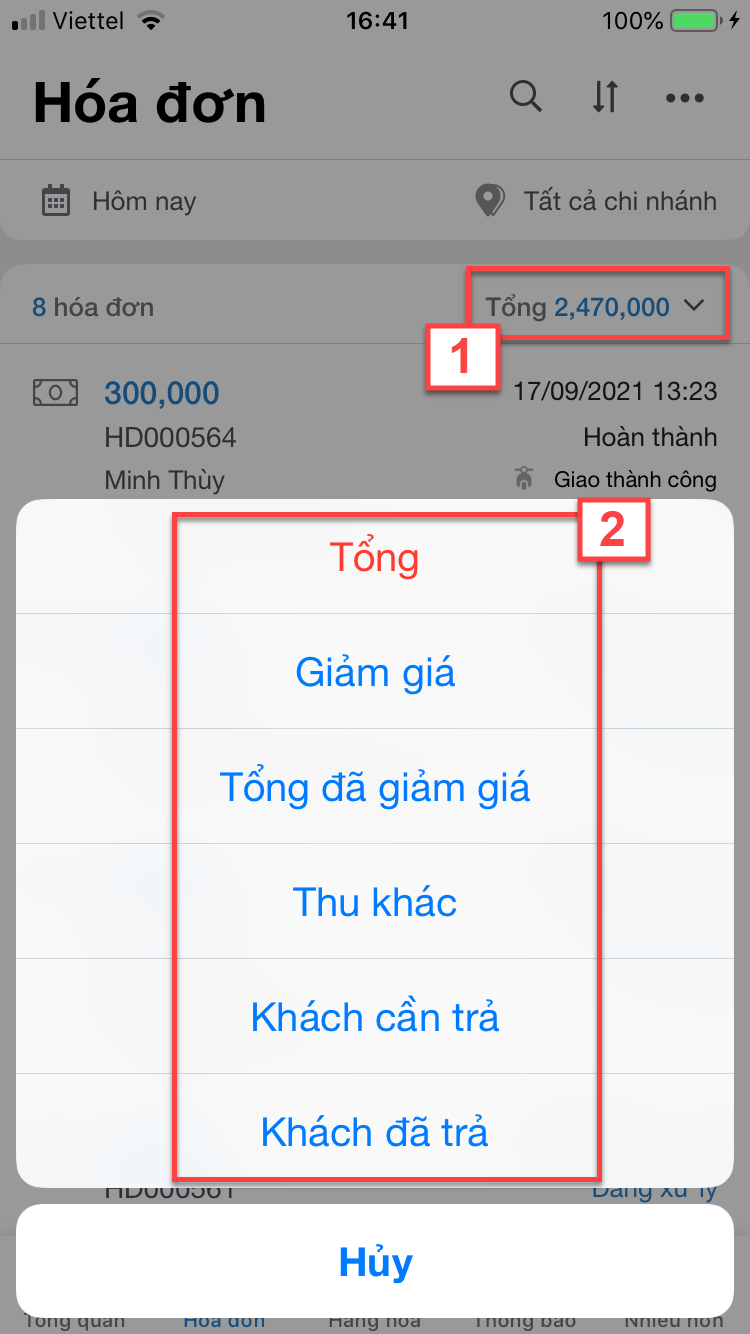
Như vậy, KiotViet đã thực hiện xong phần hướng dẫn sử dụng quản lý giao dịch Hoá đơn trên mobile.
Mọi thắc mắc xin liên hệ tổng đài tư vấn bán hàng 1800 6162, tổng đài hỗ trợ phần mềm 1900 6522 hoặc email cho chúng tôi tại địa chỉ: hotro@kiotviet.com để được hỗ trợ và giải đáp.
Chúc Quý khách thành công!
Tài liệu được cập nhật mới nhất ngày 03/05/2023
KiotViet - Phần mềm quản lý bán hàng phổ biến nhất
- Với 300.000 nhà kinh doanh sử dụng
- Chỉ từ: 6.000đ/ ngày




